Come eliminare i file che non possono essere eliminati
Durante l'uso quotidiano dei computer, incontriamo spesso alcuni file che non possono essere eliminati, che possono essere occupati dal sistema, autorizzazioni insufficienti o danneggiate. Questo articolo ti fornirà soluzioni popolari per l'intera rete per quasi 10 giorni e le presenterà sotto forma di dati strutturati per aiutarti a risolvere completamente questo problema.
1. Motivi comuni per cui i file non possono essere eliminati
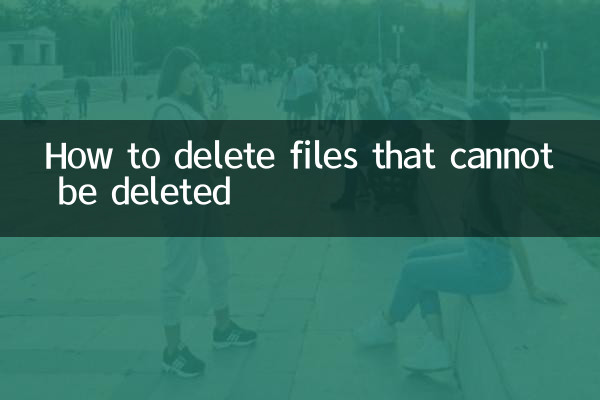
| motivo | descrivere |
|---|---|
| I file sono occupati | Il file viene utilizzato da un programma di programma o di sistema |
| Autorizzazioni insufficienti | L'utente corrente non ha l'autorizzazione per eliminare il file |
| Corruzione del file | Gli errori del file system non possono essere eliminati normalmente |
| Virus o malware | Il virus protegge i file dalla cancellazione |
2. Soluzione completa
Ecco le soluzioni più efficaci organizzate dall'intera rete:
| metodo | Passaggi operativi | Scenari applicabili |
|---|---|---|
| Riavvia il computer | 1. Chiudi tutti i programmi 2. Riavvia il computer 3. Prova a eliminare il file | I file sono occupati |
| Utilizzo di Task Manager | 1. Apri Task Manager 2. Termina il processo pertinente 3. Elimina il file | Sapere quale programma occupa il file |
| Modificare le autorizzazioni dei file | 1. Fare clic con il tasto destro del mouse sul file → Proprietà → Sicurezza 2. Modifica autorizzazioni 3. Concedi il pieno controllo | Autorizzazioni insufficienti |
| Usa la riga di comando | 1. Esegui CMD come amministratore 2. Immettere "Nome file DEL /F" | File ostinati |
| Utilizzo di strumenti di terze parti | 1. Scarica Unocker e altri strumenti 2. Fare clic con il pulsante destro del mouse sul file e selezionare Sblocca ed elimina | Tutte le situazioni |
3. Competenze avanzate
Per file particolarmente testardi, prova quanto segue:
1.Elimina in modalità provvisoria: Riavvia e inserisci la modalità provvisoria. In questo momento, il sistema carica i minimi programmi, rendendo più facile eliminare i file occupati.
2.Utilizzo del sistema PE: Avviare il sistema PE attraverso l'unità USB e bypassare il meccanismo di protezione dei file del sistema originale.
3.Controllo del disco: Esegui il comando CHKDSK per correggere gli errori del disco, che può risolvere il problema di eliminazione causato dagli errori del file system.
4. Misure preventive
| misura | illustrare |
|---|---|
| Pulizia regolare | Evita il impilamento di file inutili |
| Utilizzando software regolare | Ridurre la possibilità di corruzione dei file |
| Installa il software antivirus | Impedire ai virus di creare file non slogan |
| Presta attenzione alla gestione delle autorizzazioni | Imposta ragionevolmente le autorizzazioni dei file |
5. Cose da notare
1. Eliminazione di file di sistema importanti può causare un arresto anomalo del sistema. Si prega di confermare la natura del file prima di operare.
2. Se il file di lavoro non può essere eliminato, si consiglia di eseguire il backup prima e quindi provare a eliminarlo.
3. Quando si utilizzano strumenti di terze parti, scaricali dal sito Web ufficiale per evitare malware.
Attraverso i metodi di cui sopra, credo che tu possa sicuramente risolvere quei documenti "testardi". Se il problema persiste, può darsi che ci siano danni fisici al disco, si consiglia di contattare un professionista per l'ispezione.
Infine, pensaci due volte prima di eliminare i file per evitare di eliminare accidentalmente dati importanti. Si consiglia di eseguire il backup regolarmente di file importanti per l'archiviazione cloud o i dischi rigidi esterni in caso di incidenti.

Controlla i dettagli

Controlla i dettagli